0xc0000022 오류 해결 방법 (고전게임 실행 오류)
- 컴퓨터
- 2021. 7. 6.

윈도우10 운영체제 혹은 그이상의 운영체제에서 고전 게임을 실행할때 가끔 [응용 프로그램을 제대로 시작하지 못했습니다.(0xc0000022). 응용 프로그램을 닫으려면 [확인]을 클릭하십시오.] 오류 메세지와 함께 프로그램이 실행되지 않을때가 있습니다.
위 0xc0000022 오류의 해결방법은 매우 간단합니다.
이번에는 0xc0000022 오류 해결 방법에 대해 알려드리겠습니다.
0xc0000022 오류 해결 방법1

▲ 우선 오류가난 프로그램의 실행파일을 "마우스 우 클릭" 후 "속성"을 클릭합니다.

▲ 속성창이 나타나면, 상단 메뉴에서 "호환성"을 클릭 후 호환 모드를 "XP 혹은 Windows 7"으로 변경 후 "이 프로그램을 실행할 호환 모드 / 관리자 권환으로 이 프로그램 실행"에 체크를 해주신 후 "확인"을 클릭합니다.
설정을 마친 후 다시 프로그램을 실행하여 0xc0000022 오류가 해결되었는지 확인합니다.
만약 오류가 해결되지 않았다면, 아래의 방법을 시도해보시길 바랍니다.
0xc0000022 오류 해결 방법 2

▲ 우선 [윈도우키 + Q]단축키를 통하여 윈도우 검색창을 열어주신 후 "제어판"을 검색 후 클릭합니다.
제어판 창이 열리면, 프로그램 부분에 있는 "프로그램 제거"를 클릭합니다.

▲ 프로그램 제거 또는 변경창이 나타나면, 좌측에 있는 "Windows 기능 켜기/끄기"를 클릭합니다.
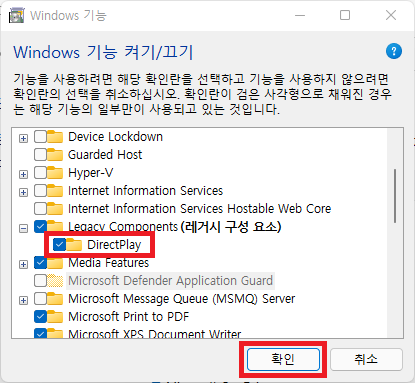
▲ Windows 기능창이 나타나면, 하단에 있는 "레거시 구성 요소 (Lagcy Components)"부분에 있는 "DirectPlay"부분에 "체크"를 한 후 "확인"을 클릭합니다.

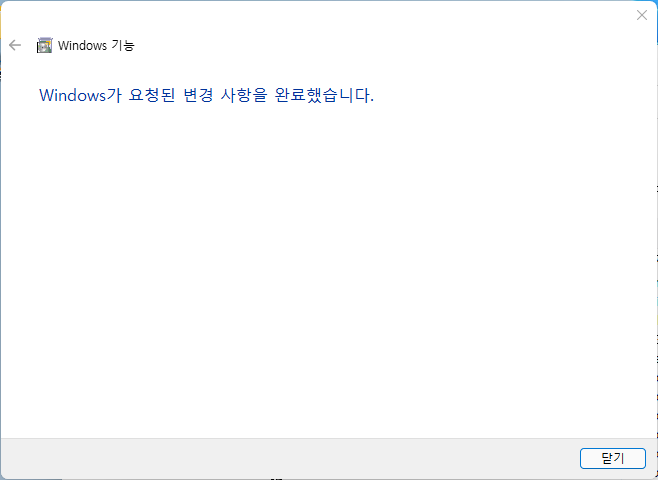
▲ 그럼 위와 같이 필요한 파일 검색 중 창이 나타나며, 설정이 완료되면 Windows가 요청된 변경사항을 완료했습니다. 창이 나타납니다. "닫기"를 클릭하여 창을 닫아주신 후 다시 프로그램을 실행해보시면 됩니다.
(재부팅이 필요한 경우도 있습니다.)
'컴퓨터' 카테고리의 다른 글
| 윈도우10 클린부팅 방법 (0) | 2021.07.07 |
|---|---|
| Intel i5-L16G7 VS Intel i3-L13G4 CPU 성능 비교 (0) | 2021.07.06 |
| Intel i5-L16G7 VS Intel Pentium 5405U CPU 성능 비교 (0) | 2021.07.05 |
| Intel i5-1135G7 VS i5-L16G7 CPU 성능 비교 (0) | 2021.07.05 |
| Apple M1 VS Intel i7-1165G7 CPU 성능 비교 (0) | 2021.07.05 |